AndroidやiPhoneのキーボード背景に画像や動画を表示する方法【着せ替え】

ヤゴコロ研究所に訪問いただきありがとうございます。東大生ブロガーの西片(@nskt_yagokoro)です
今回はandroidスマホやiPhoneのキーボード背景に画像や動画を表示させる方法を紹介していきます


無料アプリ「flick」を使う
Androidのキーボード背景に画像や動画を表示するなら「flick」がオススメです
flickはカスタマイズ性に優れた無料の国産キーボードアプリ。
flickを使えば、キーボード全体に画像や動画を適用させられるだけでなく、ひとつひとつのキーに別の画像を設定することもできます
また、キーの色や形も細かく指定できるので、自分好みのキーボードを作れるはずです(↓着せ替えの一例)
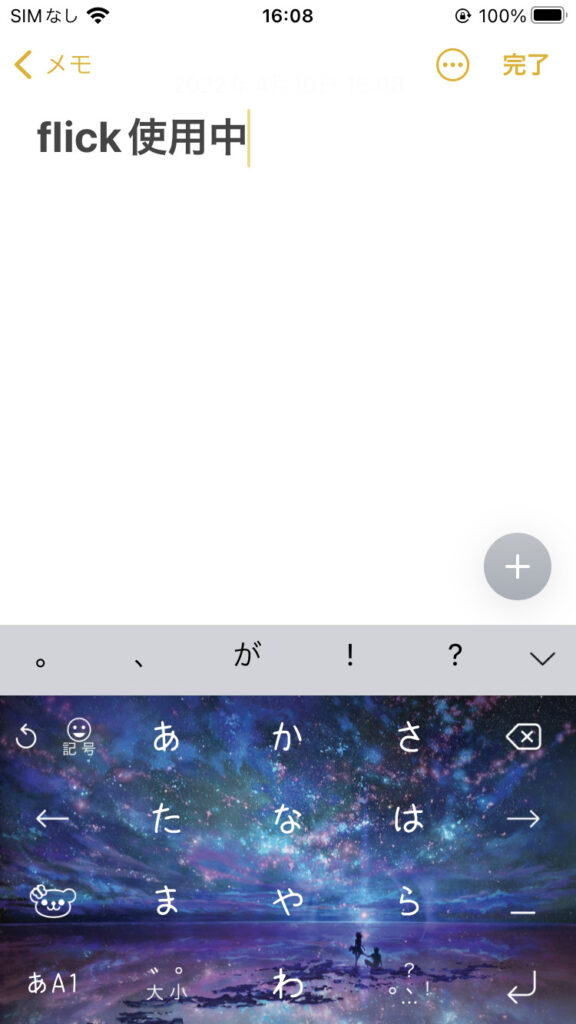
flickは予測変換の精度も抜群によく、普段あまり使わないような言葉や難読漢字なども難なく変換してくれます
もちろん、絵文字や顔文字の入力、ユーザー辞書の登録といった基本的な機能は網羅されているので、他のキーボードアプリから乗り換えても困ることはありません
僕が試した限り、一番使い勝手のいいキーボードアプリなので、他のキーボードアプリを使っていて不満を感じる場合にはflickに切り替えてみてください
なお、キーボードアプリと聞くと「入力した内容が外部に送られたらどうしよう…」と思う方もいるかもしれませんが、flickはユーザーデータを勝手に送信しないことを明言しているので安心して使えます
また、国内開発なのもGoodポイントです
キーボードの背景全体に画像を適用
まずは、キーボードの背景全体に画像を適用させる方法を紹介していきます
flickのアプリアイコンをタップすると、下の画像のような設定画面が開きます
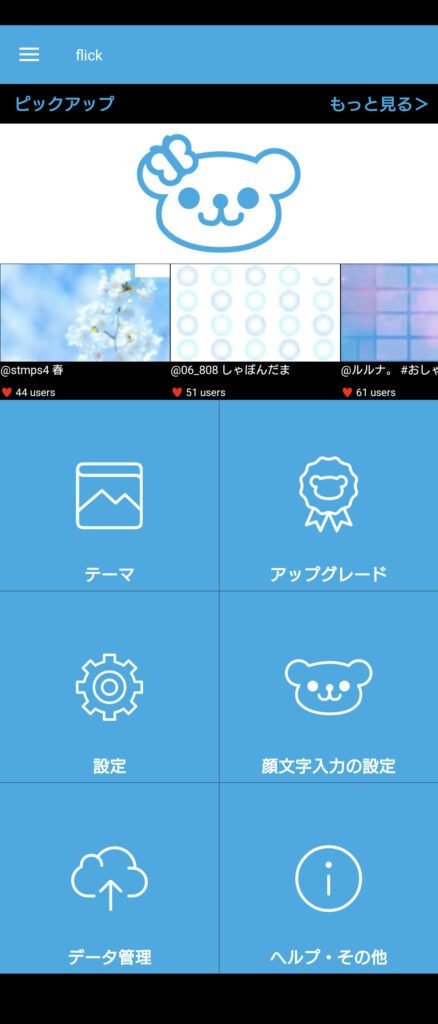
この左上に「テーマ」というボタンがあるのでタップ
すると、テーマの変更画面に移動します
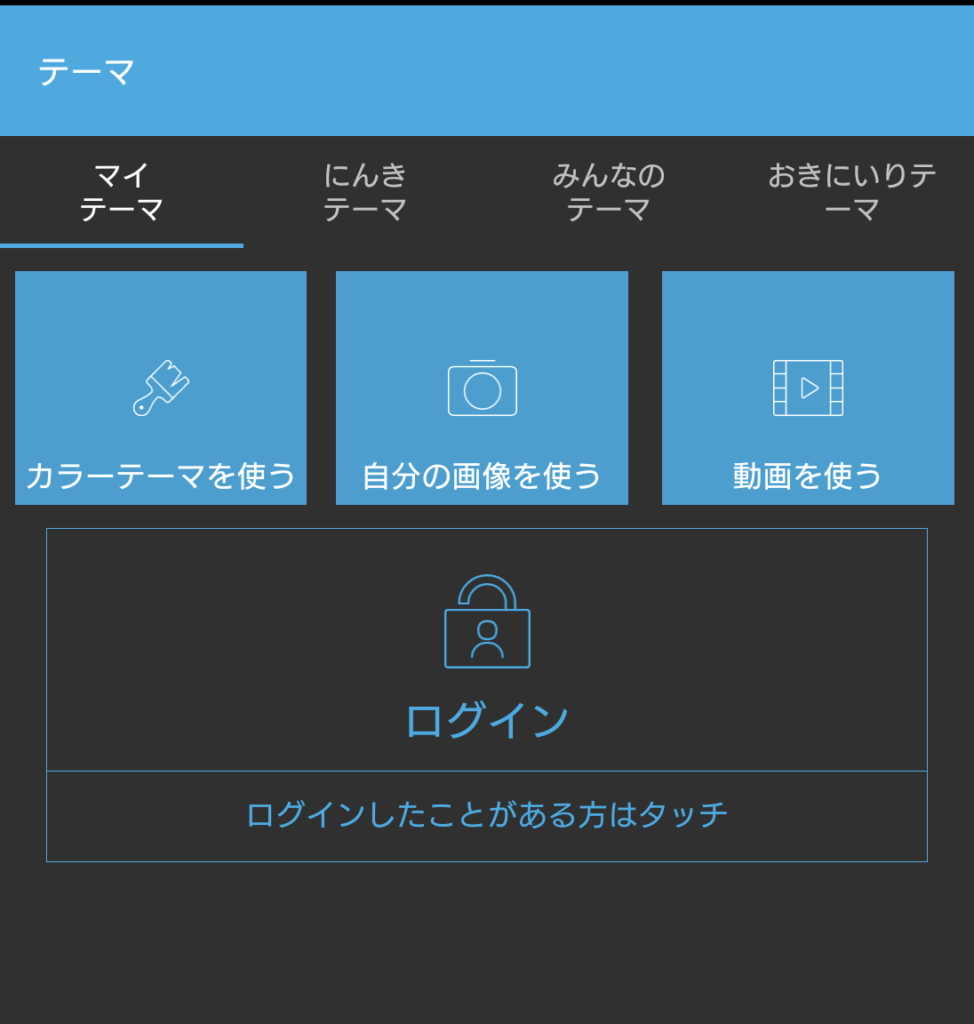
スマホ本体に保存されている画像を使いたいなら「自分の画像を使う」を、ほかのユーザーが作った背景画像を使いたいなら「にんきテーマ」や「みんなのテーマ」を選択してください
ここでは、にんきテーマの中から選んでいくことにします(”自分の画像を使う”を選んでも以降の設定はほとんど同じです)
「にんきテーマ」をタップすると、綺麗な画像がたくさん表示されるので、お好きなものをタップしてください(ここでは、@Kain Yamamotoさんの”海と月と星空”をお借りします)
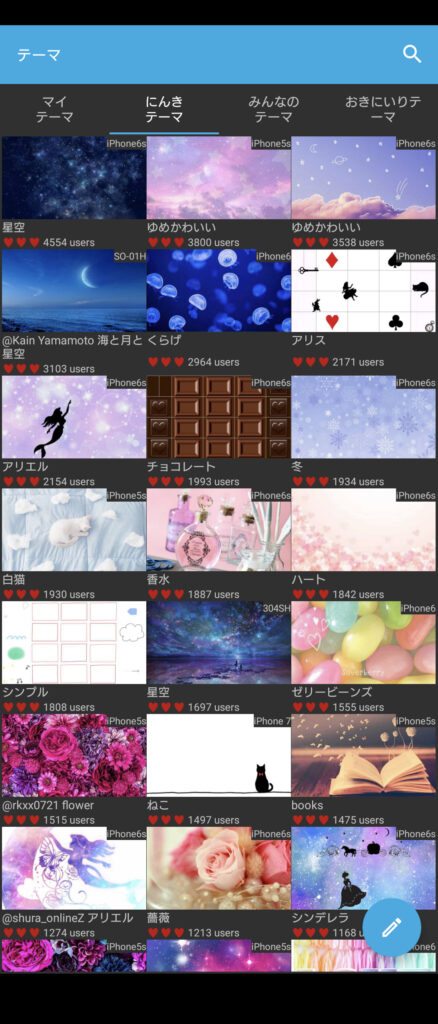
画像をタップするとプレビュー画面が表示されます
プレビューでは、文字の配色やキーの枠線、フォントなどを細かく指定可能です
たとえば、配色を「白」、キーの形を「フラット」、フォントを「さわらび明朝」にすると下の画像のようになります
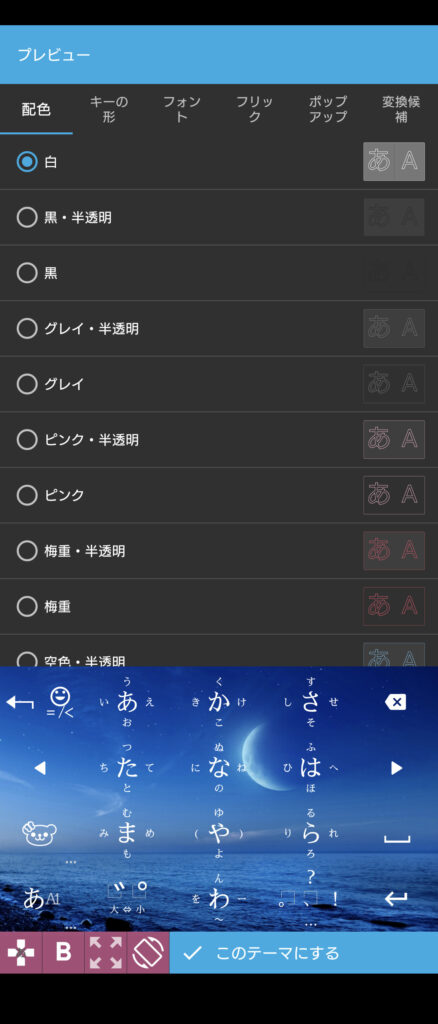
配色を「濃黄色」、キーの形を「シャープ」、フォントを「ニコモジ」にするとこんな感じ↓
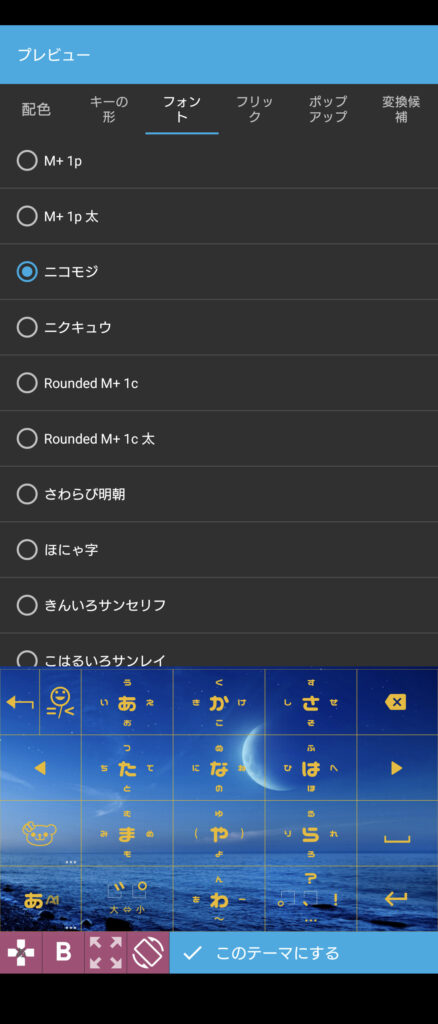
同じ画像でも印象がかなり違って見えますよね
画面左下のボタンをタップすると、中央以外のひらがなを消したり、文字を太くしたりといった変更も可能です↓
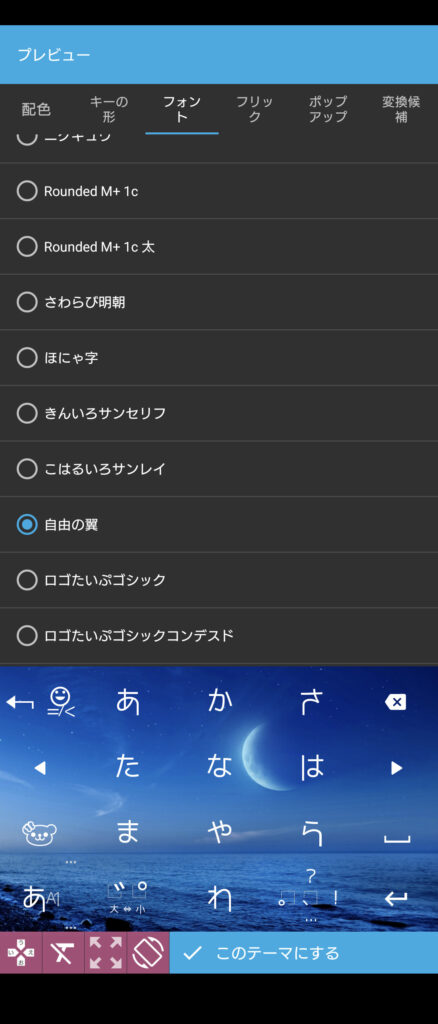
カスタマイズが完了したら、右下の「このテーマにする」ボタンを押してください
これで、キーボードの背景が変更されました
キーごとに別の画像を使う
キーごとに別の画像を使いたい場合には、「テーマ」→「自分の画像を使う」の順に移動し、「キー毎に別々の画像を背景にする」を選んでください
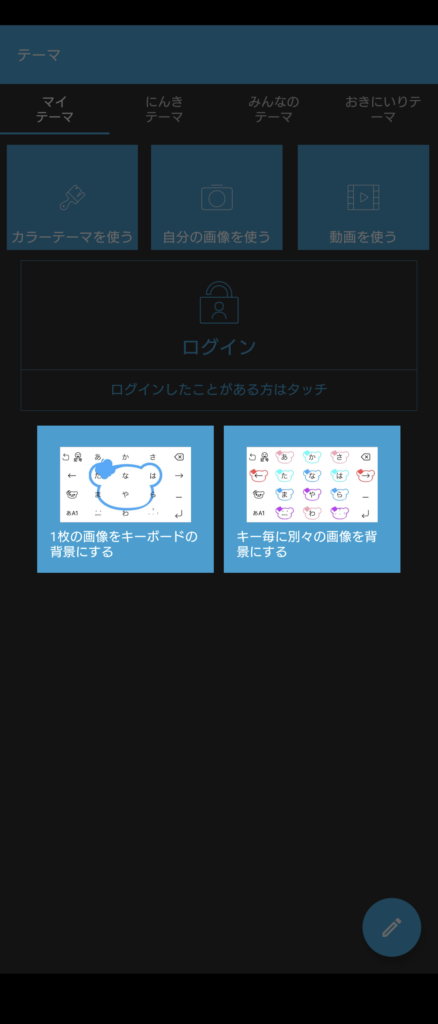
すると、プレビュー画面が表示されます。
各キーの右下にあるカメラのアイコンをクリックするとアルバムアプリが起動するので、使いたい画像を選んでください
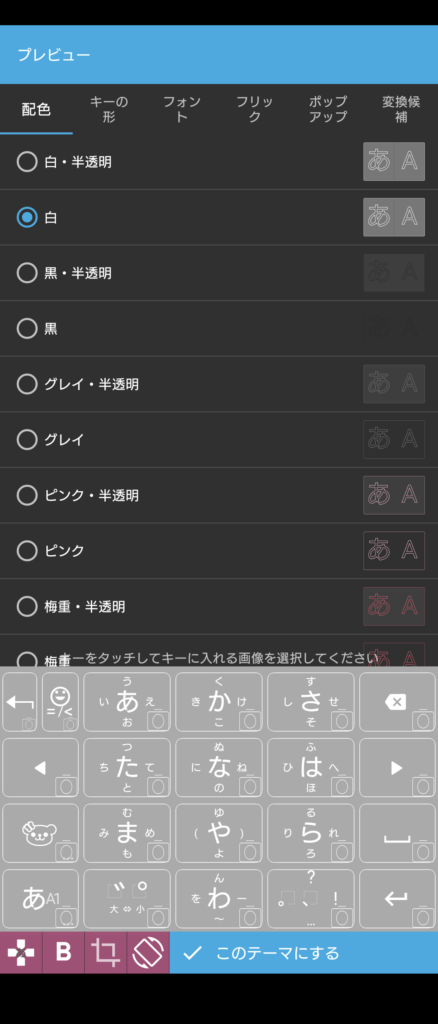
プレビュー画面では文字の配色やキーの枠線、フォントなども細かく指定できます
すべてのキーで画像を選択したら、プレビュー画面の右下にある「このテーマにする」をタップしてください
これでキーごとに別の画像が表示されるようになりました

キーボードの背景に動画を表示する
キーボードの背景に動画を表示したい場合には「テーマ」→「動画を使う」の順にタップしてください
すると「本体に保存された動画を使う」か「サイトの動画を使う」の2つが表示されるので、お好きなほうを選択します
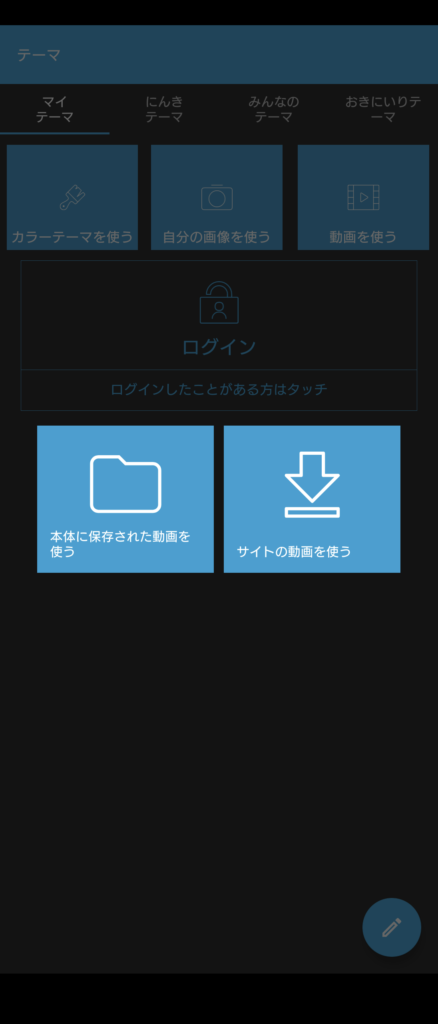
「本体に保存された動画を使う」を選ぶと、アルバムアプリ(またはファイルマネージャー)が開くので、使いたい動画を選択してください
「サイトの動画を使う」を選んだ場合にはYouTubeの公式サイトに移動するので、好きな動画を再生した状態で「この動画を使う」を押してください















